win10系统是很多电脑用户首选的装机系统,然而有不少用户在使用过程中可能会碰到win10系统更改用户账户名称的情况。大部分用户电脑技术都是菜鸟水平,面对win10系统更改用户账户名称的问题,无法自行解决。不少用户都来咨询小编win10系统更改用户账户名称要怎么处理?其实可以根据以下步骤1、首先点击“开始”--“控制面板”选项,在控制面板中,点击“ 用户帐户和家庭安全”下面的“添加或删除用户帐户”项; 2、然后在弹出的新窗口中,选择你想更改用户名称的帐号,并单击打开,比如选择administrator账户;这样的方式进行电脑操作,就可以搞定了。下面就和小编一起看看解决win10系统更改用户账户名称问题详细的操作步骤:
1、首先点击“开始”--“控制面板”选项,在控制面板中,点击“ 用户帐户和家庭安全”下面的“添加或删除用户帐户”项;
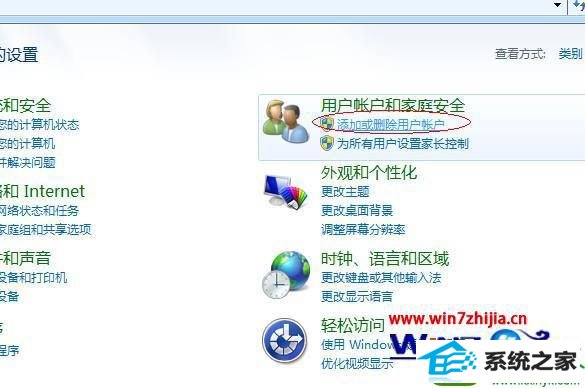
2、然后在弹出的新窗口中,选择你想更改用户名称的帐号,并单击打开,比如选择administrator账户;
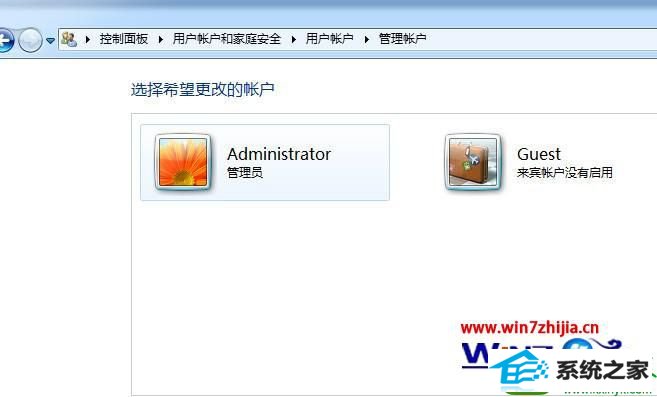
3、打开账户之后,点击左侧的“更改帐户名称”项;
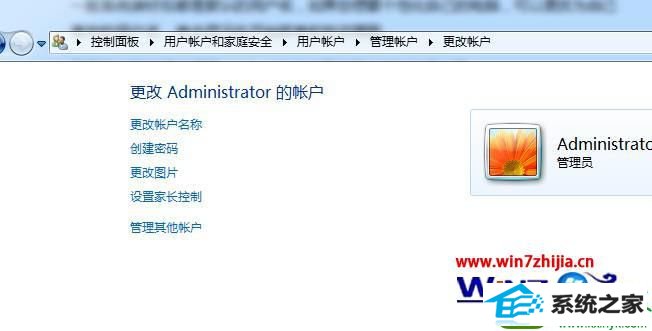
4、然后在界面中输入自己喜欢的用户名,最后点击“更改名称”按钮就可以了。
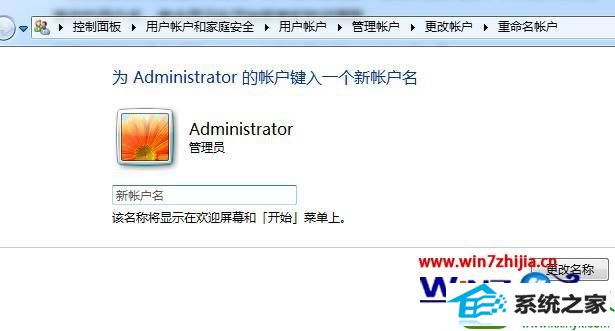
以上就是关于中关村win10 64位系统下更改用户账户名称的方法的内容了,如果你也想更改用户账户名称又不知道如果更改的话就可以通过上面的方法进行操作了,感兴趣的朋友们可以试试看吧。








